
Was verbirgt sich hinter dem „Polycom Support Site“ Eintrag ?

Hey, in diesem kurzen Beitrag gebe ich Ihnen ein paar Infos zum „mysteriösen“ Download Server Eintrag auf Ihrem Poly Videoendpunkt 🙂
Um Ihnen das Updaten Ihrer Poly Videoendpunkte maximal einfach zu machen, hat Poly Ihnen diesen Update Server Eintrag fest ins System verankert. Ohne viel Hintergrundwissen, ohne sich mit IPs und kryptischen Update URLs auseinandersetzen zu müssen, kann so jeder Admin, durch Knopfdruck, seinen Videoendpunkt auf das aktuellste Software Release bringen. Aber lassen Sie uns doch mal etwas genauer hinsehen….
Durch einen Package Capture können wir leicht herausfinden, welche Adresse vom Videoendpunkt abgefragt wird. Es handelt sich um: https://downloads.polycom.com, gefolgt von „Unterordnern“.
Update: 10.03.2023
Die URL hat sich geändert und lautet nun „swupdate.lens.poly.com„.
Bitte updaten Sie Ihre Firewallregeln entsprechend.
Es handelt sich also um einen Webserver, nicht um einen FTP oder TFTP Server und der Zugriff erfolgt über den Port 443 (https).

Natürlich stehen hinter diesem DNS Namen auch IP Adressen, die man durch einen NSLOOKUP auch leicht herausfinden kann:
https://www.nslookup.io/dns-records/downloads.polycom.com#google
Neu (10.03.2023):
https://www.nslookup.io/domains/swupdate.lens.poly.com/dns-records/
Ich würde Ihnen allerdings dazu raten immer den Zugriff via DNS Record zu nutzen. Sollten sich die IP Adressen einmal, aus welchem Grund auch immer, ändern, ist dieser Eintrag absolut fehlertolerant und sollte anstandlos weiter funktionieren.
Beim Update greift Ihr Endpunkt auf diese URL zu und findet die Softwareupdate.cfg Datei vor, die ihn über die verfügbaren Unterordner informiert.
Diese können Sie sich leicht auch selbst anzeigen lassen, in dem Sie die Datei mit einem Text Editor öffnen:

Nehmen wir an, dass ich eine Studio X50, samt angeschlossenem TC8 updaten möchte.
Nach Klick auf „Check for Updates“ connected mein System also zur oben angegebenen URL und wird die Ordner „videocodec“ und „touchcrtl“ abfragen. Videocodec, da es sich augenscheinlich um eine Videokonferenzanlage handelt und touchctrl zum Update des T(ouch)C(ontrol)8.

Sollte neue Firmware zur Verfügung stehen, so wird der „Update all“ Button verfügbar und Sie können das Update direkt automatisch herunterladen und installieren lassen.
Der oben beschriebene Part ist für aktuelle und neuere Produkte anwendbar.
Sollten Sie Sie allerdings noch eine Polycom Group Series, ein Touchcontrol oder dergleichen nutzen, dann gelten die folgenden URLs:
Test URLs
Polycom Touch Control
http://downloads.polycom.com/video/venus_group_series/dists/venus/info.txt
RealPresence Touch
http://downloads.polycom.com/video/rp_touch/vega/info.txt
RealPresence Group Series
http://downloads.polycom.com/video/group_series/rseries/info.txt
Wenn Ihr Browser die Werte „platform“, oder „apps and platform“ zurückgibt, so funktioniert der Zugriff aus Ihrem Netzwerk und die Server sind verfügbar.
Fertig 🙂
Wie Sie Ihren eigenen VTC Update Server erstellen, erfahren Sie hier:
https://aitsc.de/blog/so-erstellen-sie-sich-ihren-eigenen-video-update-server/



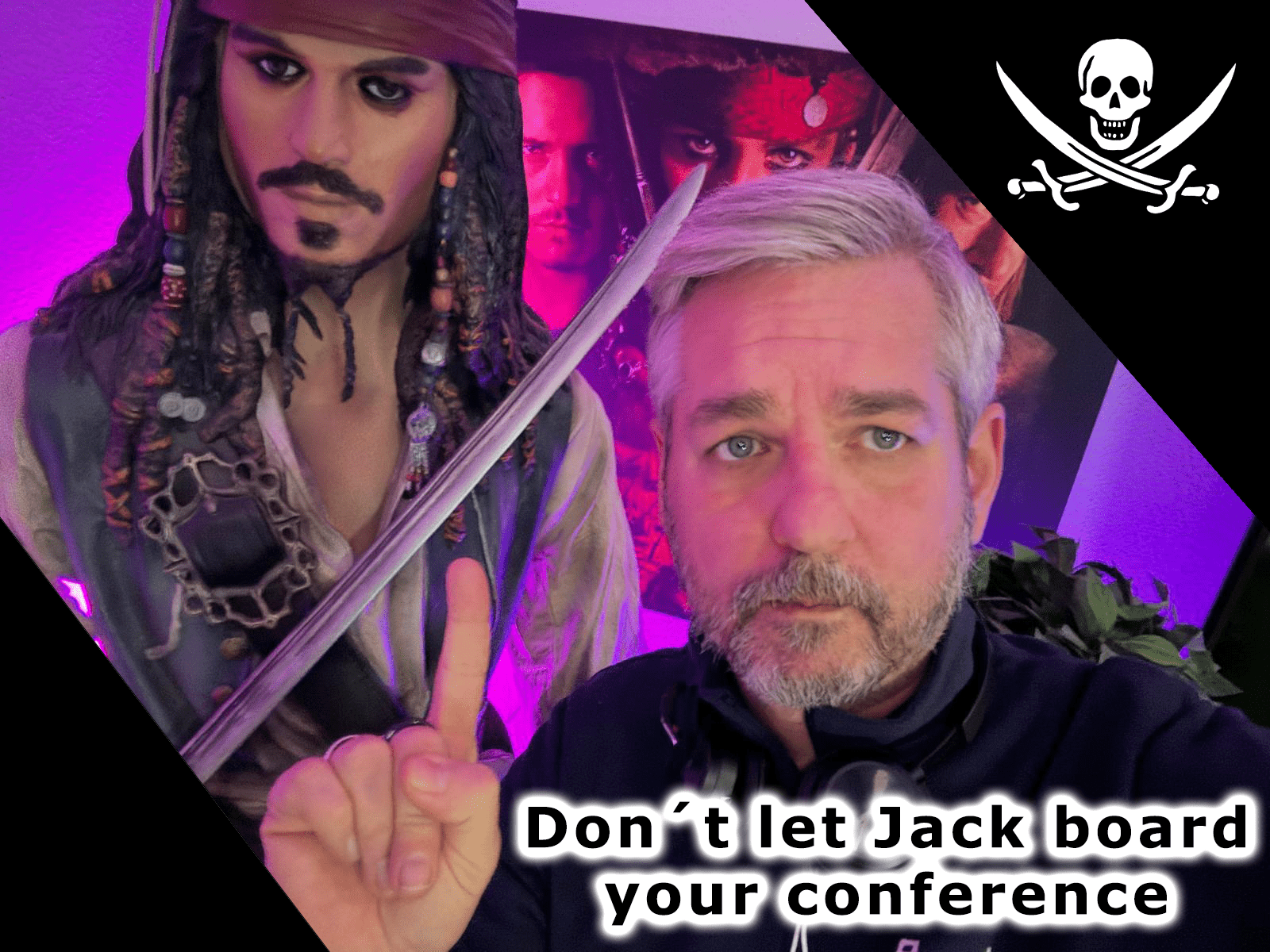



Leave a Comment